qui puoi trovare qualche risposta ai tuoi dubbi.
Se l'argomento che ti interessa non è presente, ti prego di segnalarmelo.
Questo tutorial è stato creato con PSP X, ma può essere eseguito anche con le altre versioni di PSP.
Dalla versione X4, il comando Immagine>Rifletti é stato sostituito con Immagine>Capovolgi in orizzontale,
e il comando Immagine>Capovolgi con Immagine>Capovolgi in verticale.
Nelle versioni X5 e X6, le funzioni sono state migliorate rendendo disponibile il menu Oggetti.
Con la nuova versione X7, sono tornati Rifletti>Capovolgi, ma con nuove varianti.
Vedi la scheda sull'argomento qui
 traduction française qui
traduction française qui
 english translation qui
english translation qui
 le vostre versioni qui
le vostre versioni qui

Il tutorial è stato tradotto in russo da TalaNat.
Merci beaucoup TalaNat pour cette traduction.

La nostra amica Talanat ci ha lasciati. Il suo sito è chiuso
Occorrente:
Materiale qui
Il tube utilizzato è di Irene
Filtri:
in caso di dubbi, consulta la mia sezione filtri qui
FM Tile Tools - Blend Emboss qui
Alien Skin Xenofex 2.0 - Burnt Edges qui
Filters Unlimited 2.0 qui
Photo Aging Kit qui
Virtual Painter 4 qui
OptikVerve Labs - Virtual Photographer qui
Penta.com - Jeans qui
Graphics Plus - Cross Shadow, Emboss qui
I filtri Penta.com e Graphics Plus si possono usare da soli o importati in Filters Unlimited
(come fare vedi qui)
Se un filtro fornito appare con questa icona  deve necessariamente essere importato in Filters Unlimited.
deve necessariamente essere importato in Filters Unlimited.

non esitare a cambiare modalità di miscelatura e opacità secondo i colori utilizzati.
Nelle ultime versioni di PSP non c'é il gradiente di primo piano/sfondo (Corel_06_029)
Puoi usare i gradienti delle versioni precedenti.
Trovi qui i gradienti Corel X.

Nel materiale ho aggiunto un pennello in due versioni. Con i cuori e senza cuori.
Scegli quello che preferisci e mettilo nella cartella Pennelli.
Attenzione, i pennelli sono composti da due files che non devono essere separati.
Vedi gli appunti sui pennelli qui
Metti la maschera nella cartella Maschere e apri il resto del materiale in PSP.
Imposta il colore di primo piano con il colore chiaro #c09b81,
e il colore di sfondo con il colore scuro #925052.

Passa il colore di primo piano a Gradiente, stile Lineare, con i seguenti settaggi.
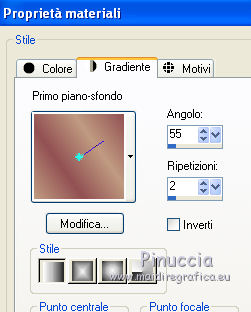
Apri una nuova immagine trasparente 900 x 600 pixels,
e riempila  con il gradiente.
con il gradiente.
Regola>Sfocatura>Sfocatura gaussiana - raggio 20.

Selezione>Seleziona tutto.
Livelli>Nuovo livello raster.
Apri il tube DI_moedertje7 e vai a Modifica>Copia.
Torna al tuo lavoro e vai a Modifica>Incolla nella selezione.
Selezione>Deseleziona.
Effetti>Effetti di immagine>Motivo unico, con i settaggi standard.

Effetti>Plugins>Virtual Painter 4
Filter: Gouache; Material: Stucco (Smooth), Adjust: tutto impostato a Normal.

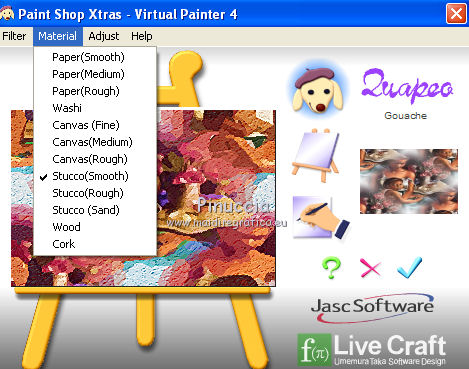
Effetti>Plugins>OptikVerveLab - Virtual Photographer.
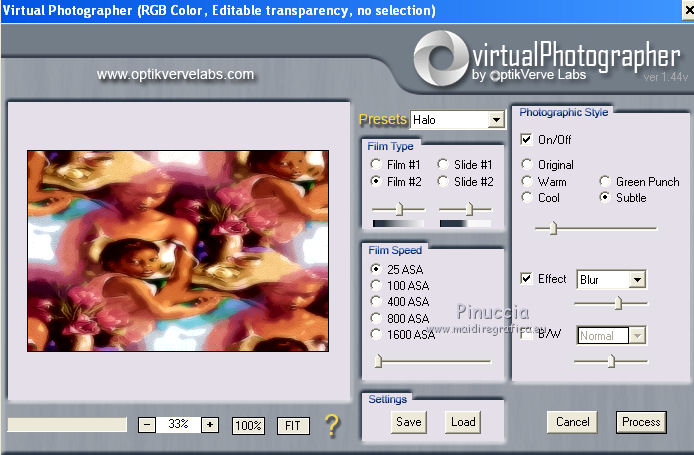
Cambia la modalità di miscelatura di questo livello in Luce diffusa,
e abbassa l'opacità al 60%.
Effetti>Plugins>FM Tile Tools - Blend Emboss, con i seguenti settaggi.

Modifica>Incolla come nuovo livello (il tube è ancora in memoria).
Immagine>Rifletti.
Immagine>Ridimensiona, al 120%, tutti i livelli non selezionato.
Livelli>Carica/Salva maschera>Carica maschera da disco.
Cerca e carica la maschera LIB016a.
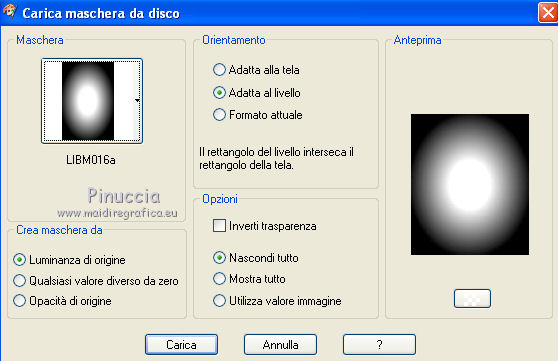
Livelli>Unisci>Unisci gruppo.
Sposta  il tube a destra.
il tube a destra.
Livelli>Unisci>Unisci visibile.
Livelli>Duplica.
Immagine>Ridimensiona, all'85%, tutti i livelli non selezionato.
Effetti>Plugins>Alien Skin Xenofex 2.0 - Burnt Edges - colore di primo piano.

Effetti>Effetti 3D>Sfalsa ombra.
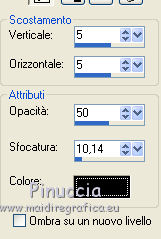
Ripeti l'Effetto Sfalsa ombra, cambiando verticale e orizzontale con -5.
Attiva il livello inferiore.
Effetti>Effetti tecniche di disegno>Pennellate, con i settaggi standard.
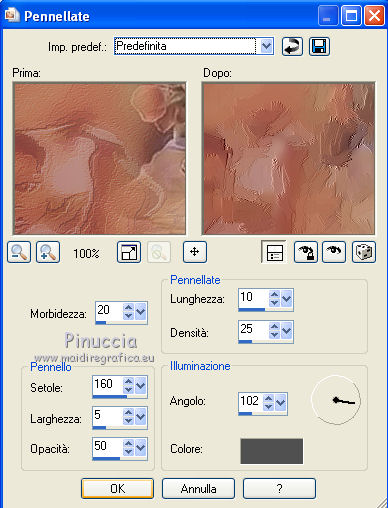
Regola>Sfocatura>Sfocatura gaussiana - raggio 3.

Effetti>Plugins>Filters Unlimited 2.0 - Photo Aging Kit - Cracked paper
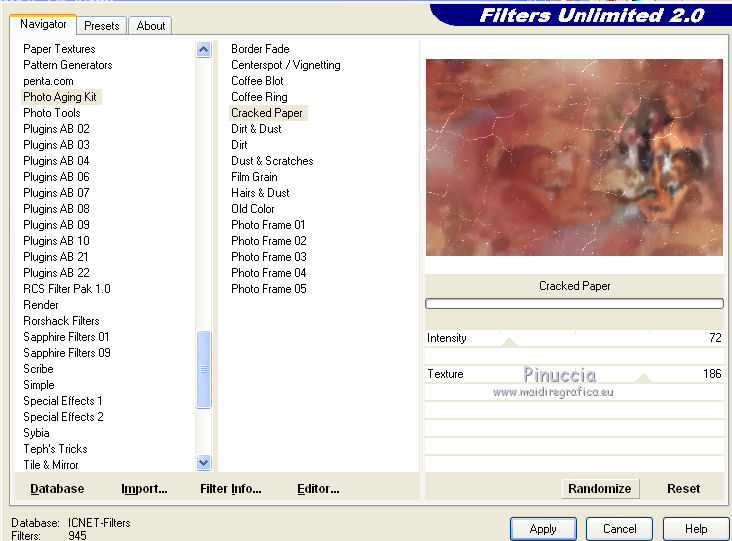
Effetti>Plugins>Graphics Plus - Emboss.
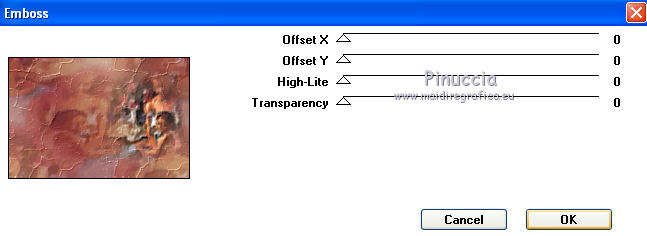
Attiva il livello superiore.
Livelli>Nuovo livello raster.
Porta il colore di primo piano al colore iniziale.
Attiva lo strumento Pennello 
cerca e seleziona il pennello che hai scelto di usare,
e applicalo cliccando con il tasto sinistro del mouse, per usare il colore di primo piano.
Effetti>Effetti 3D>Sfalsa ombra.

Ripeti l'Effetto Sfalsa ombra, con i seguenti settaggi.

Attiva nuovamente il livello inferiore.
Selezione>Seleziona tutto.
Selezione>Modifica>Contrai - 25 pixels.

Selezione>Inverti.
Selezione>Innalza selezione a livello.
Livelli>Disponi>Porta in alto.
Effetti>Effetti di trama>Incannicciato, colore di primo piano.

Effetti>Effetti di bordo>Aumenta.
Cambia la modalità di miscelatura di questo livello in Luce diffusa.
Selezione>Inverti.
Selezione>Modifica>Seleziona bordature selezione.

Livelli>Nuovo livello raster.
Riempi  con il colore di sfondo.
con il colore di sfondo.
Effetti>Plugins>Penta.com - Jeans, con i settaggi standard.

Effetti>Effetti di bordo>Aumenta.
Selezione>Deseleziona.
Effetti>Effetti 3D>Sfalsa ombra.

Ripeti l'Effetto Sfalsa ombra, cambiando verticale e orizzontale con -5.
Selezione>Seleziona tutto.
Selezione>Modifica>Contrai - 4 pixels.
Selezione>Inverti.
Livelli>Nuovo livello raster.
Riempi  con il colore di sfondo.
con il colore di sfondo.
Effetti>Plugins>Penta.com - Jeans, con i settaggi standard.

Effetti>Effetti di bordo>Aumenta.
Selezione>Deseleziona.
Effetti>Effetti 3D>Sfalsa ombra.

Ripeti l'Effetto Sfalsa ombra, cambiando verticale e orizzontale con -5.
Aggiungi il tuo nome e/o il tuo watermark su un nuovo livello.
Facoltativo, per dare un po' di luce allo sfondo:
Attiva il livello inferiore.
Effetti>Plugins>Graphics Plus - Cross Shadow.

Livelli>Unisci>Unisci tutto e salva in formato jpg.
Con il filtro Graphics Plus.

Festa della Mamma 2023; per il tube di questo esempio grazie Lana.

Festa della Mamma 2023; il tube di questo esempio è mio.

Il tube di questa versione è di Irene

Il tube di questa versione è di Nimue La Fee

Per questi esempi ho usato tubes di
Gabry

Animabelle

Per questa variante ho usato un tube di Guismo.

 Le vostre versioni qui
Le vostre versioni qui

Se hai problemi o dubbi, o trovi un link non funzionante, o anche soltanto per un saluto, scrivimi.
24 Aprile 2012

